小编:alc浏览:46732022-01-14 16:56:53
大家应该都曾遇过将手机的相片传输到电脑、或把电脑文件复制到手机的问题,大多数使用者会透过即时通讯软体例如LINE、Facebook Messenger 解决,有些朋友可能选择使用云端硬碟iCloud 或是Google Drive,无论使用何种方式,只要能在最短时间达成需求即可。如果考虑到安全性或是隐私等问题会尽量避免在不是自己的电脑或公用电脑登入帐号,那么还有什么方法可以在手机和电脑互相传输文件呢?
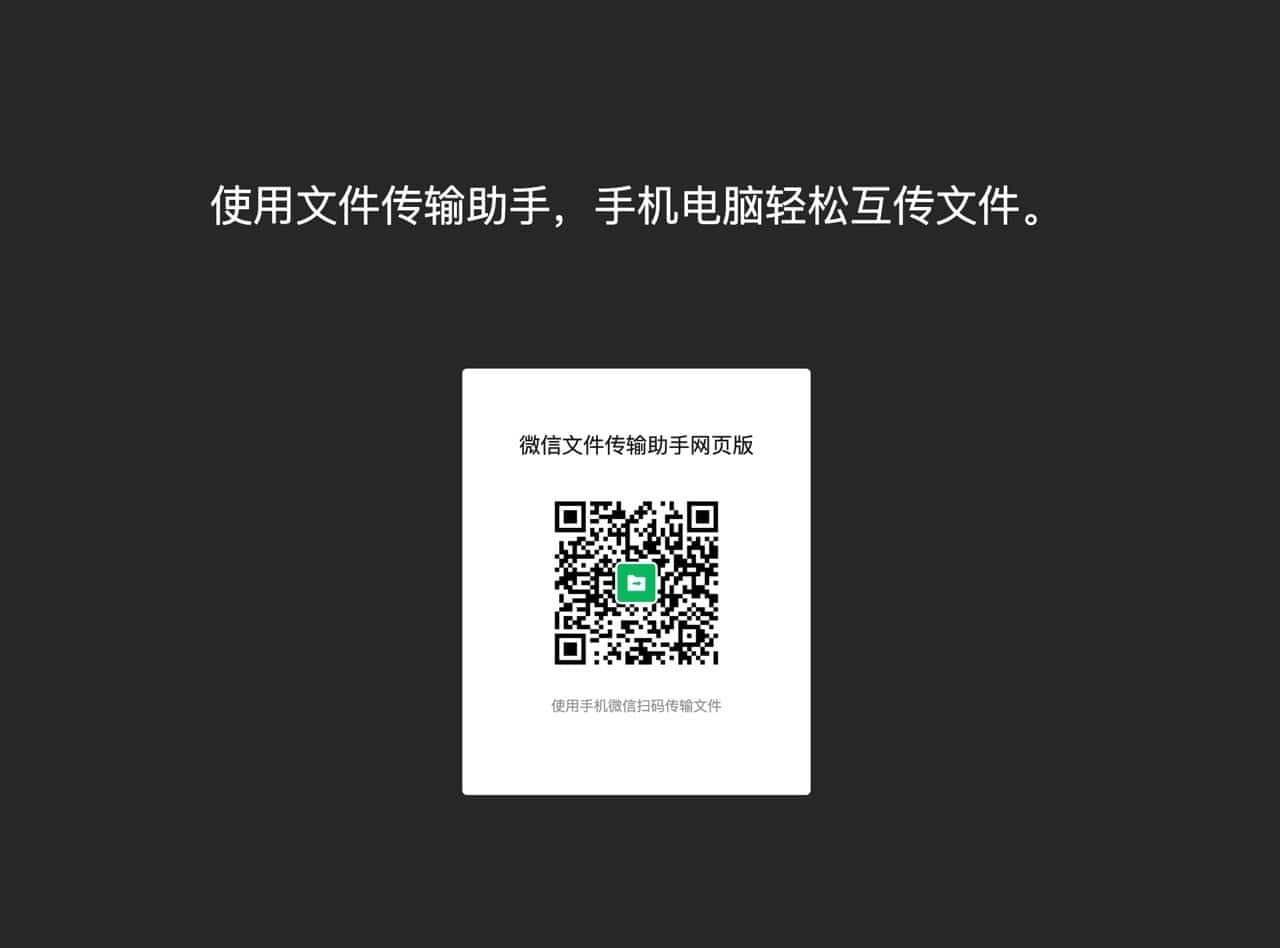
近期微信(WeChat)推出免费「文件传输助手网页版」,让使用者透过微信应用程式和浏览器进行资料传输,也就是将原本的微信功能独立成线上工具,只要打开网页、以手机版微信APP 扫描网页显示的QR code 就能建立起电脑和手机端的传输通道。
其实这个功能就好比是LINE「Keep 笔记」工具,可以在只有自己一个人的对话视窗中进行文字、连结、图片或文件的传输分享,不过因为将文件传输功能独立出来,使用者就无需登入微信帐号,避免在离开时忘记登出或是可能被取得太多帐户资讯,也不用额外载入联络人、对话纪录,让传输相片或文件更为轻巧、快速。
使用教学
STEP 1
首先,从电脑浏览器开启微信文件传输助手网页版,然后在行动装置打开微信App 点选右上角「扫描」功能,接着扫一下文件传输助手QR code 就会开启网页版文件传输助手工具。
扫描完QR code 后微信文件传输助手网页版就会显示正在打开的讯息,同时网页中也会出现使用者微信的大头贴,确保连线者是同一个人。
STEP 2
接着就会出现「文件传输助手」视窗,可以开始在电脑和手机端互传文件啰!就把它想像成是一个只有自己才看得到的对话视窗。
点选左侧「浏览」按钮(资料夹图案)选择要传输的文件,就能将文件传到对话视窗。
STEP 3
回到微信应用程式会看到聊天列表最上方出现「已开启网页版文件传输助手」,点选「文件传输」对话框取得从电脑端传来的文件,或是将手机内的资料(例如相片)传送到电脑浏览器。
开启文件传输后会看到对话视窗,如果从电脑将文件传输到手机,点选就能接收、保存文件。
STEP 4
微信文件传输助手除了可以传文件,也可传送相片、影片、文件、贴图、超连结或文字讯息,如果要结束只要从网页端点选右上角「关闭」即可结束连线,非常方便!
因为是线上工具,只要打开浏览器、输入网址后扫描QR code 就能使用,完全不用额外下载、安装应用程式,也无需在电脑端登入使用者的微信帐号,兼具便利性和隐私。如果平常有在电脑和手机传文件的需求、而且经常使用微信,记得将「微信文件传输助手网页版」加入书签。
值得一试的三个理由:
微信文件传输助手网页版将传档功能独立为单一网页
扫描网页QR code 就能建立起电脑端和手机的连结
如同单人对话视窗可传送相片、影片、文件或任何文件